前回Dropboxを簡単に紹介しましたが、今回はもう少し詳しく順に紹介していきます。
PCにDropboxのクライアントを導入する
まずこちらをクリックして名前、メールとパスワードを入力。
その後Create accountをクリックします。
解説が見たい人は横のビデオを見るのもいいでしょうw
するとダウンロード中のページが表示され、インストーラーがダウンロードされます。
任意の場所に保存して実行し、インストールしましょう。
インストールが完了するとMy Documentsの下にMy Dropboxというフォルダが作成されます。
ここにファイルを入れるとサーバ上、および他のPCと同期されます。
以上でPCへの導入は完了です。
BlackBerryにクライアントを導入する
次にBlackBerryにDropboxを導入します。
こちらからBlackBerryのブラウザでアクセスします。
画面右下のBlackBerryをクリックしてダウンロードします。
クライアントを起動するとログイン画面が表示されます。
先ほど登録したメールとパスワードを入力し「Login」を選択します。
するとこのようにサーバ上のファイルにアクセスすることが出来ます。
これによって画像ファイルのアップロードと、その他対応している形式のファイルを閲覧することが出来ます。
画像のキャプチャとかをPCに送るのに非常に重宝します。
こちらがpngファイルを開いてみたところ。
このようにPCでアップロードしたファイルを閲覧したり、PCに画像ファイルをアップロードしたりすることが出来ます。
もう少し使ってみる
ここで便利な利用方法です。
実はWiFi経由にはなりますが、Dropboxにmp4などのストリーミングに対応した動画形式のファイルをアップロードしておくと、ストリーミングで再生することが出来ます。(ただしサイズによります)
PCでダウンロードしたmp4などの形式の動画ファイルをアップロードしておくと、出先で見たりすることが出来て便利です。
(ただし、mp4でもストリーミングに対応したものに限る)

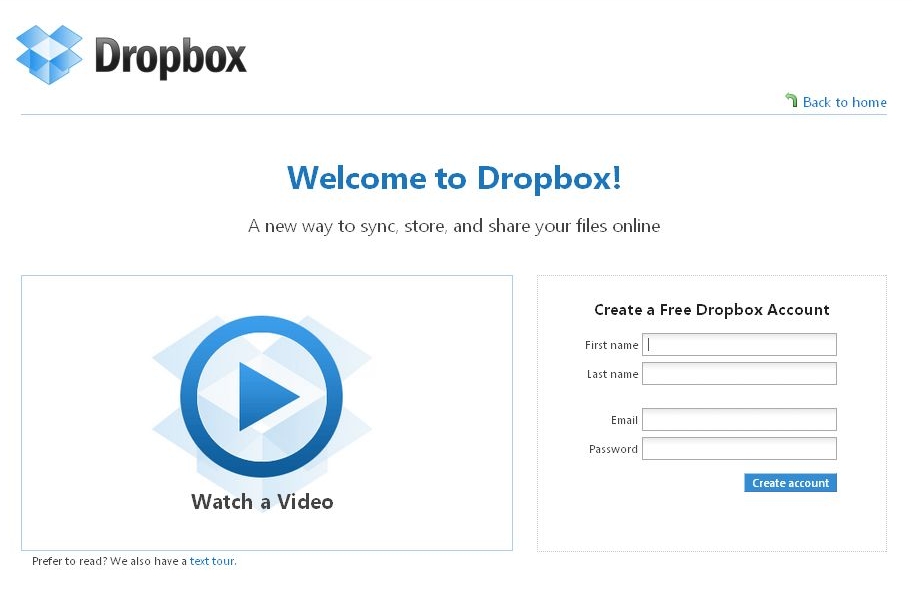
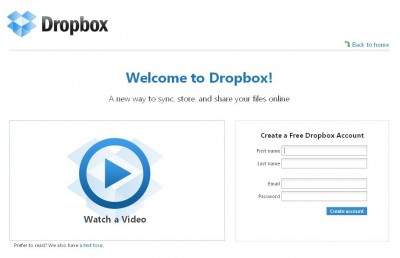
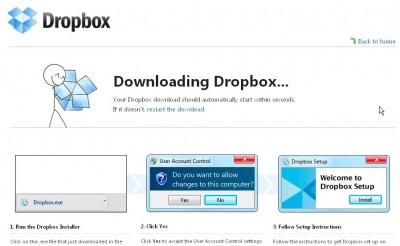

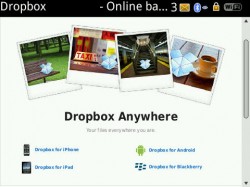
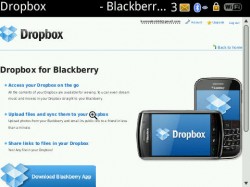
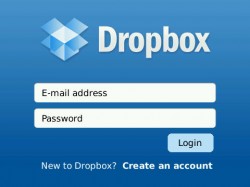

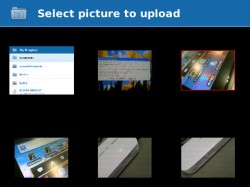
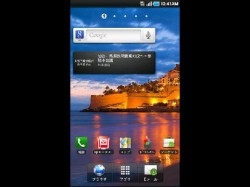
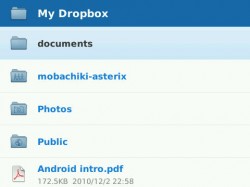
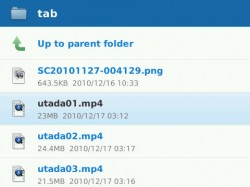




コメント
Blackberry と MacOS の相性が悪いので、これが使えると便利ですね。
使えると便利ですねぇw